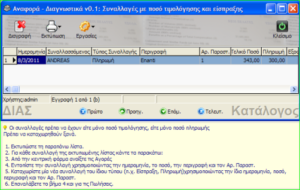Βάση δεδομένων και Αντίγραφα ασφαλείας
Η δημιουργία αντιγράφων ασφαλείας της βάσης δεδομένων είναι η σημαντικότερη λειτουργία συντήρησης του πληροφορικού σας συστήματος.
Το λογισμικό ΔΙΑΣ δημιουργεί αυτόματα αντίγραφα ασφαλείας καθημερινά κατά την εκκίνηση του μέσα στο φάκελο "AutoBackups" και διατηρεί εκεί αντίγραφα ασφαλείας των επτά τελευταίων ημερών. Μπορείτε να δημιουργήσετε αντίγραφα ασφαλείας οποιαδήποτε στιγμή σε οποιαδήποτε τοποθεσία επιθυμείτε. Συνιστούμε να δημιουργείτε αντίγραφα ασφαλείας το λιγότερο μία φορά την εβδομάδα. Από το μενού της κεντρικής οθόνης επιλέξτε "Ρυθμίσεις > > Βάση δεδομένων > Δημιουργία αντιγράφου ασφαλείας (Backup)".
Συνιστάται να κρατάτε αντίγραφα ασφαλείας σε άλλο δίσκο από αυτόν που λειτουργεί το λογισμικό π.χ. σε εξωτερικό σκληρό δίσκο ή σε USB Flash Disk ή να τα γράφετε σε CD-R, DVD-R, κτλ.
Επαναφορά παλιότερης βάσης
Τα αντίγραφα ασφαλείας μπορούν να "διαβαστούν" μόνο από το λογισμικό ΔΙΑΣ. Από το μενού της κεντρικής οθόνης επιλέξτε "Ρυθμίσεις > Βάση δεδομένων > Επαναφορά παλιότερης βάσης (Restore)".
Σημ.: η επαναφορά αντιγράφου ασφαλείας πρέπει να γίνεται με ιδιαίτερη προσοχή γιατί αντικαθιστά τα δεδομένα που είναι καταχωρημένα στην βάση δεδομένων. Συνίσταται να γίνεται σε περίπτωση που έχει "τραυματιστεί" η τρέχουσα βάση δεδομένων ή για για μεταφορά δεδομένων από μία παλιότερη έκδοση σε νεότερη.
Το κάθε αντίγραφο ασφαλείας της βάσης δεδομένων (backup) περιλαμβάνει όλες τις καταχωρήσεις που έχουν γίνει από την πρώτη καταχώρηση μέχρι την χρονική στιγμή που δημιουργείται. Η συχνότητα δημιουργίας των backup καθώς και η διατήρηση τους είναι απόφαση του χρήστη και εξαρτάται από την συχνότητα και τον όγκο καταχώρισης των δεδομένων.
Αν καταχωρείτε τακτικά υψηλό όγκο δεδομένων ενδείκνυται να δημιουργείτε αντίγραφα ασφαλείας ανά μικρά χρονικά διαστήματα πχ. καθημερινά. Για οποιαδήποτε συχνότητα και όγκο δεδομένων συνιστούμε να δημιουργείτε τουλάχιστον ένα αντίγραφο ασφαλείας την εβδομάδα και να διατηρείτε αντίγραφα βάθους τουλάχιστον ενός έτους.
Προτιμήστε να αποθηκεύετε τα αντίγραφα ασφαλείας σε περισσότερα τους ενός αποθηκευτικού μέσου και σίγουρα όχι στο δίσκο που είναι εγκατεστημένη η βάση του ΔΙΑΣ. Αποφύγετε τα USB Flash disk.
Το λογισμικό ΔΙΑΣ δημιουργεί αυτόματα αντίγραφα ασφαλείας καθημερινά κατά την εκκίνηση του μέσα στο φάκελο "AutoBackups" και διατηρεί εκεί αντίγραφα ασφαλείας των επτά τελευταίων ημερών.
- Το λογισμικό αποθηκεύει την τρέχουσα βάση δεδομένων (Dias.mdb) μέσα στον φάκελο εγκατάστασης του ΔΙΑΣ. Σε δικτυακή εγκατάσταση η τρέχουσα βάση δεδομένων αποθηκεύετε στην δικτυακή διαδρομή που έχει επιλεγεί κατά την εγκατάσταση
- Το λογισμικό διατηρεί τα αντίγραφα των τελευταίων επτά ημερών μέσα στον φάκελο 'Autobackups' που βρίσκεται στην τοποθεσία εγκατάστασης του λογισμικού.
- Εκτελέστε την αναζήτηση των Windows και ψάξτε για όλα τα αρχεία '*dias*.mdb' σε όλους τους δίσκους του υπολογιστή σας.
Για να επαναφέρετε ένα αντίγραφο ασφαλείας (Backup) από το ΜΕΝΟΥ της κεντρικής οθόνης επιλέξτε "Ρυθμίσεις > Βάση δεδομένων > Επαναφορά παλιότερης Βάσης».
Σημ.: πριν επαναφέρετε κάποιο αντίγραφο ασφαλείας (Backup) κάντε ένα αντίγραφο της τρέχουσας βάσης στην επιφάνεια εργασίας, είτε σε ένα εξωτερικό δίσκο ώστε να μπορέσετε να επανέλθετε σε αυτήν, αν κανένα από τα άλλα αντίγραφα δεν είναι πληρέστερο από την τωρινή βάση.
Αυτή την στιγμή το λογισμικό ΔΕΝ έχει την δυνατότητα να συγχρονίσει τα δεδομένα από δύο διαφορετικές βάσεις. Η επαναφορά ή χρήση της τελευταίας βάσης δεδομένων αντικαθιστά την προηγούμενη. Ο συγχρονισμός μπορεί να γίνει μόνο υπό την επιμέλεια του χρήστη που πρέπει να διασφαλίσει ότι δεν γίνεται ταυτόχρονη επεξεργασία των δύο βάσεων δεδομένων.
Αυτή την στιγμή το λογισμικό ΔΕΝ παρέχει την δυνατότητα απομακρυσμένης σύνδεσης.
Μπορείτε όμως να το συνδεθείτε έμμεσα χρησιμοποιώντας ένα από τα διαθέσιμα λογισμικά απομακρυσμένης σύνδεσης (remote desktop) που κυκλοφορούν στην αγορά. Με αυτό τον τρόπο θα συνδέεστε από οπουδήποτε στον υπολογιστή που είναι εγκατεστημένο το λογισμικό ΔΙΑΣ και θα το λειτουργείτε όπως θα κάνατε αν καθόσασταν μπροστά στον υπολογιστή αυτόν.
Για παράδειγμα μπορείτε να εγκαταστήσετε το LogMeIn στον υπολογιστή που είναι εγκατεστημένος ο ΔΙΑΣ και να αφήσετε ανοιχτό τον υπολογιστή. Από οποιοδήποτε άλλο υπολογιστή, μπορείτε να συνδεθείτε στο LogMeIn.com και από εκεί να δείτε και να χειριστείτε τον υπολογιστή του ΔΙΑΣ σα να καθόσασταν μπροστά του.
Το λογισμικό μπορεί να έχει διαφορετική έκδοση από την έκδοση της βάσης δεδομένων.
Στα νέα χαρακτηριστικά καταγράφονται μόνο οι αλλαγές που είναι "ορατές" στον χρήστη.
1. Από την κεντρική οθόνη ανοίξτε το παράθυρο "Αναφορές" και επιλέξτε τον σελίδοδείκτη "Διαγνωστικά"
2. Εκτέλεστε όλα τα διαγνωστικά.
Αν η βάση λειτουργεί σωστά τότε όλα τα διαγνωστικά πρέπει να έχουν κενά αποτελέσματα.
3. Αν κάποιο διαγνωστικό περιέχει αποτελέσματα τοτε ακολουθήστε τις οδηγίες για το συγκεκριμένο διαγνωστικό που εμφανίζονται στο πλαίσιο υπόδειξης που εμφανίζεται στο κάτω μέρος του παραθύρου "Αναφορές".
Τα αρχεία backup της βάσης δεδομένων είναι κρυπτογραφημένα και δεν μπορείτε να δείτε τα δεδομένα τους με άλλο λογισμικό. Μπορείτε να τα ανοίξετε μόνο μέσω του λογισμικού ΔΙΑΣ, χρησιμοποιώντας την επιλογή «Ρυθμίσεις > Βάση δεδομένων > Επαναφορά παλιότερης Bάσης (Restore)».
ΠΡΟΣΟΧΗ: η επαναφορά παλιότερης βάσης πρέπει να γίνεται μόνο στην περίπτωση που η τρέχουσα βάση δεδομένων έχει τραυματιστεί ή παρουσιάζει προβλήματα λειτουργίας.
Για να το εγκαταστήσετε σε δεύτερο υπολογιστή πρέπει να αγοράσετε πρόσθετη άδεια χρήσης. Το σημαντικότερο πρόβλημα με αυτή την εγκατάσταση είναι ότι οι δύο βάσεις δεδομένων ΔΕ μπορούν να συγχρονιστούν αυτόματα.
Προτείνουμε να εγκαταστήσετε το ΔΙΑΣ σε εξωτερικό φορητό σκληρό δίσκο USB για να είναι φορητό και να μπορεί να λειτούργει σε οποιοδήποτε υπολογιστή.
Περισσότερα για εγκατάσταση σε φορητό δίσκο USB δείτε εδώ:
Ενδείκνυται να κάνετε διαγνωστικό έλεγχο της εύρυθμης λειτουργίας της βάσης δεδομένων ανά τακτά χρονικά διαστήματα. Για τον σκοπό αυτό το ΔΙΑΣ παρέχει δύο λειτουργίες:
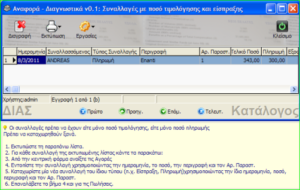
- Έλεγχος και Ανασυγκρότηση Δεδομένων
- Διαγνωστικές αναφορές εγκυρότητας δεδομένων
Έλεγχος και Ανασυγκρότηση Δεδομένων
Από το ΜΕΝΟΥ της κεντρικής οθόνης επιλέξτε «Ρυθμίσεις > Βάση δεδομένων > Έλεγχος και Ανασυγκρότηση Δεδομένων. Η λειτουργία αυτή ελέγχει την εσωτερική διάταξη των δεδομένων της βάσης, ανακατανέμει τυχόν κατακερματισμένα δεδομένα και συμπιέζει το μέγεθος της βάσης όταν αυτό είναι δυνατόν.
Διαγνωστικές αναφορές εγκυρότητας δεδομένων
Χρησιμοποιήστε τις διαγνωστικές αναφορές για να ελέγξετε την εγκυρότητα των δεδομένων σας.
Από την κεντρική οθόνη κάντε κλικ στο εικονίδιο «Αναφορές». Στο παράθυρο που εμφανίζεται επιλέξτε τον σελιδοδείκτη «Διαγνωστικά».
Εκτελέστε όλες τις αναφορές διαδοχικά:
- Τα αποτελέσματα κάθε διαγνωστικής αναφοράς πρέπει να είναι μηδενικά (να μην εμφανίζεται καμία εγγραφή στο παράθυρο αποτελεσμάτων της).
- Σε περίπτωση που εμφανιστούν αποτελέσματα ακολουθήστε τις οδηγίες στο κάτω μέρος του παραθύρου αποτελεσμάτων της διαγνωστικής αναφοράς